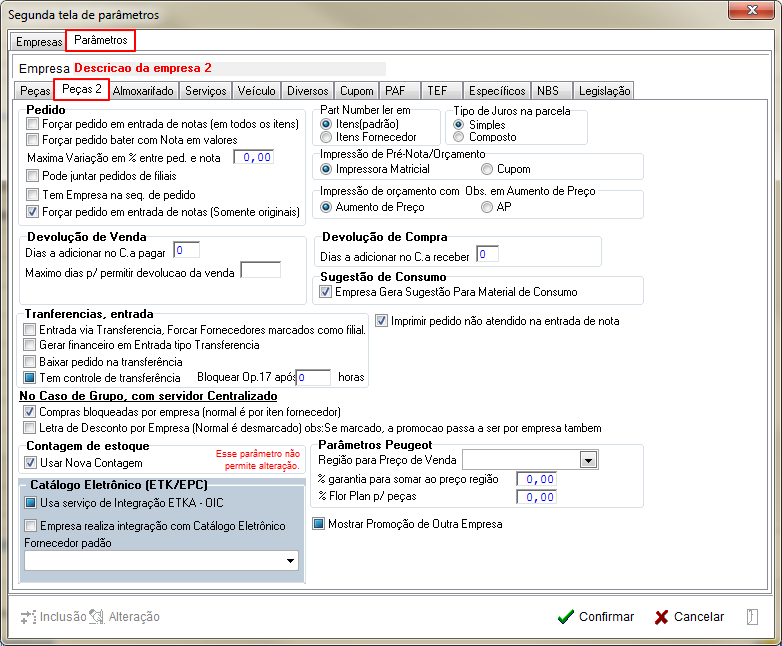Tabelas - Parâmetros Gerais 2 - Almoxarifado
Retornar para à Página principal > Soluções Client Server > TABELAS > Parâmetros Gerais 2 > Almoxarifado
Conceito
Esta guia irá reunir todos os parâmetros referente à peças.
Tela Menu Principal
O sistema irá exibir as seguintes abas para o formulário:
- Empresas;
- Parâmetros;

|
Ao acessar a opção, o sistema irá direcionar para o formulário: Segunda tela de parâmetros, conforme exibido abaixo: |
Empresas
Tela Principal - Guia Peças 2
Parâmetros exibidos em Tela
Os parâmetros vinculados à Sub-Aba (1) irá abranger os tópicos de: Abertura; Codificação de Serviços e Impressão de OS ou Orçamento, conforme abaixo.
Os Parâmetros para Pedido são:
- Forçar pedido em entrada de notas (em todos os itens)
- Forçar pedido bater com Nota em valores
- Máxima Variação em % entre ped e nota
- Pode juntar pedidos de filiais
- Tem Empresa na seq. de pedido
- Forçar pedido em entrada de notas (Somente Originais)
Os Parâmetros para Devolução de Venda são:
Os Parâmetros para Transferências, entrada são:
- Entrada via Transferência, Forçar Fornecedores marcados como Filial
- Gerar financeiro em Entrada tipo Transferência
- Baixar pedido na transferência
- Tem controle de Transferência
- Bloquear Op. 17 após ___ horas
Os Parâmetros para No Caso de Grupo, com servidor Centralizado são:
Os Parâmetros para Contagem de Estoque são:
Os Parâmetros para Catálogo Eletrônico (ETK/EPC) são:
- Usa serviço de Integração ETKA-OIC
- Empresa realiza integração com Catálogo Eletrônico
- Fornecedor padrão
Os Parâmetros Gerais são:
- Part Number ler em
- Tipo de Juros na parcela
- Impressão de Pré-Nota/Orçamento
- Impressão de Orçamento com Obs. em Aumento de Preço
- Imprimir pedido não atendido na entrada de nota
- Mostrar Promoção de Outra Empresa
Os Parâmetros para Devolução de Compra são:
Os Parâmetros para Sugestão de Consumo são:
Os Parâmetros para Parâmetro Peugeot são:
Parâmetros de Pedido
Forçar pedido em entrada de notas (em todos os itens)
Ao ativar o parâmetro, o sistema irá
Forçar pedido bater com Nota em valores
Ao ativar o parâmetro, o sistema irá forçar que os valores do Pedido e da Nota sejam iguais.